반응형
윈도우10을 사용할 때 컴퓨터의 이름을 확인하고 변경하는 방법을 간단히 살펴보자.
▼ 바탕화면 내 컴퓨터에 마우스 우클릭을 한 뒤 속성을 선택한다.
(혹은 윈도우버튼+X키를 누른 뒤 시스템(Y) 선택)
▼ 시스템 항목에서 컴퓨터 이름, 도메인 및 작업 그룹 설정 아래를 보면 현재 컴퓨터의 이름을 확인할 수 있다.
컴퓨터의 이름을 변경하고 싶다면 방패아이콘 설정 변경을 클릭하자.
▼ 시스템 속성창에서 변경을 클릭한다.
▼컴퓨터 이름/도메인 변경창이 나오면 컴퓨터 이름에 적당한 이름을 입력한 뒤 확인을 눌러주자.
▼ 변경된 내용을 적용하기 위해서는 재부팅을 해야 된다.
▼ 재부팅 후 컴퓨터 이름이 조금전에 설정한 값으로 변경된 것을 확인할 수 있다.
2018/05/03 - [IT/윈도우] - 윈도우10 로그인화면(잠금화면) 변경하는 방법
2018/04/18 - [IT/윈도우] - 윈도우10 파티션 나누기(중요 자료 백업하기)
2018/04/07 - [IT/윈도우] - 윈도우10 바탕화면 창 분할하기
2018/04/11 - [IT/윈도우] - 윈도우10 업그레이드 후 Windows.old 폴더 삭제하는 방법
2018/03/22 - [IT/윈도우] - 윈도우10 안전모드(safe mode)로 부팅하는 방법들
2018/02/12 - [IT/윈도우] - 윈도우에 저장된 와이파이(Wi-Fi) 비번 찾기
반응형
그리드형
'IT > 윈도우' 카테고리의 다른 글
| 크롬 다운로드 폴더 변경하는 방법 (0) | 2018.05.17 |
|---|---|
| 크롬, 파이어폭스 비디오 속도 컨트롤러 확장기능 (0) | 2018.05.15 |
| 구글크롬 사이트 음소거하기 (0) | 2018.05.11 |
| 윈도우, ms오피스 시디키 확인하기 (0) | 2018.05.09 |
| 윈도우10 로그인화면(잠금화면) 변경하는 방법 (1) | 2018.05.03 |
| 윈도우10 다른 언어 변경하기 (1) | 2018.04.27 |
| 윈도우10 고전게임 0xc0000022 에러 오류 해결책 (3) | 2018.04.19 |
| 윈도우10 파티션 나누기(중요 자료 백업하기) (0) | 2018.04.18 |
| 윈도우10 내컴퓨터 아이콘 바탕 화면에 만들기 (0) | 2018.04.15 |








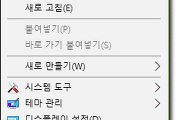

댓글